Csatlakoztatása és konfigurálása a router saját kezűleg
Csatlakoztassa a router, nyílt interfész
Bármely port router, a kijelölt „kék” szín - meg kell csatlakoztatni egy PC beépített hálózati kártya. Ehhez használjon patch kábelt, amely jelen van a készletben.
További lépések a következők lesznek:
1. Meg kell bekapcsolni a számítógépet, és konfigurálja a hálózati kártyával (a DNS «auto» és IP):
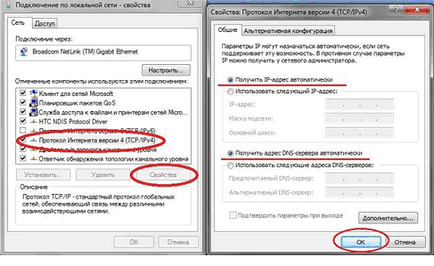
Beállítása vezetékes kapcsolatot
2. A port router a kijelölése «Internet» - Csatlakoztassa a kábel szolgáltató (készülék ki van kapcsolva)
3. Az utolsó szakaszban - a router engedélyezni kell, és küldje el a számítógép boot
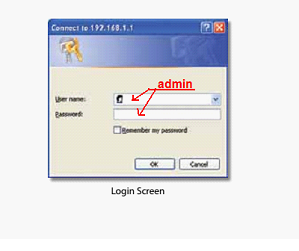
Fontos tudni, hogy ha a vezetékes kapcsolat megmarad a „nem kapcsolódik” állapotban, akkor helyes, ha jobb egérgombbal, majd nyomja meg a vonal „Helyes.” Ha az ikon a kapcsolatot a router - hosszú idő felkiáltójellel, a gyári beállításokat: nyomja meg a reset gombot a szervezetben, tartsa 5-6 másodpercig.
Füles webes felületen
Az első interfész oldal - a következő lesz:

Itt lehet kiválasztani a felhasználói felület nyelvét (orosz - nem), meg a kapcsolat paramétereit. Váltás a lapok az első két „sáv»: «Beállítás» «Wireless», «Biztonság» - ez lapok, amelyek mindegyike több lapra. Például a lap «Basic Setup» mi meg a kívánt kapcsolat típusát, és a lap «MAC Address Clone» kell állítani a MAC értékét.
Mentse az új értékeket kell a gomb megnyomása «Save Settings» (és tévesen vonja vissza a módosításokat - megnyomásával «Cancel Changes»):
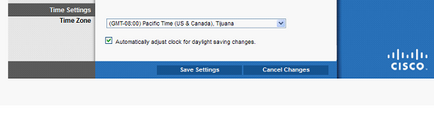
mentéséhez és elvetéséhez gomb
Vizsgáljuk meg az összes rendelkezésre álló fülek (vagy inkább mit tartalmaznak), kapcsoló lapok a második „zenekar”.
Alapvető router beállítások
Konfigurálása a vegyület (a DHCP)
Nyissa meg a web-alapú felület, menjen a kívánt lapra (tartalmazza választó értéke «Enabled»):
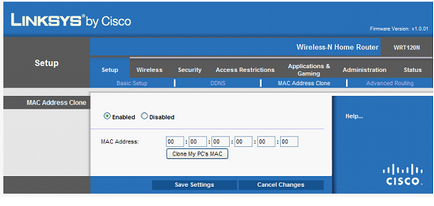
Most, hogy továbbra is a lap «Basic Settings» megállapítani a kapcsolat típusát «Automatic Configuration - DHCP» és a beállítások mentéséhez. 30 másodperc után - kigyullad az „Internet” ( „Föld”) jelzés. Sikeresen konfigurálva
Konfigurálása Wi-Fi
Azt viszont, hogy «Wireless» fül -> «Basic Wireless Settings», és azonnal a felső választó «Kézi»:
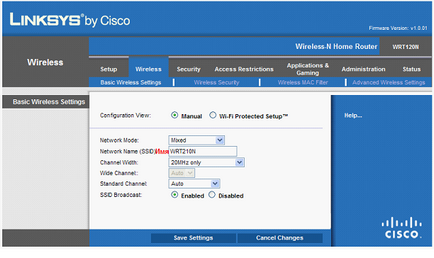
A lényeg itt -, hogy hozzanak a hálózat nevét. Mode (művelet Protocol) kezdeni - a tartalék «Vegyes». rádió tulajdonságai vannak kialakítva, itt is érdekes. Használunk, meg tudod mondani, hogy a két csatorna 20 MHz széles (mint most), vagy egy a 40. manuálisan is beállíthatja a számot a bázis, vagyis a fő csatorna. Mi maradt meg ezt az értéket a «Auto».
Általában ez a lap - kivéve a nevére, nem tudja megváltoztatni semmit. Összefoglalva, meg kell menteni a beállításokat. SSID Broadcast választó aktiválhatja a munkát „a rejtett nevét.” Ebben az esetben meg kell lennie a «Disabled» helyzetében.